
Ist Ubuntu noch relativ frisch installiert, fehlt in einzelnen Programmen unter Umständen noch die deutsche Übersetzung. Beim Mailclient Thunderbird ist das zum Beispiel der Fall. Das Problem lässt sich aber leicht beheben, Ubuntu bietet dafür einen einsteigerfreundlichen Dialog an, so dass man nicht mal das Software-Center öffnen muss.
Selbst wenn Englischkenntnisse vorhanden sind, lässt sich die deutsche Programmoberfläche doch einfacher bedienen, wenn man sie gewöhnt ist. Zumindest mir geht es so.
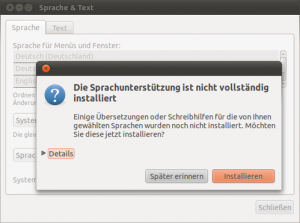
Um die Programmoberfläche von Thunderbird (und die einiger anderer Programme) einzudeutschen, öffnet man im Gnome-Menü von Ubuntu den Eintrag „System, Systemverwaltung, Sprachunterstützung“. Ubuntu prüft dann, ob die alle nötigen Sprachpakete bereits installiert sind. Da das in meinem Beispiel nicht der Fall ist, öffnet sich dann der Dialog „Die Sprachunterstützung ist nicht vollständig installiert“. Wer jetzt keine Zeit dafür hat, kann den Vorgang mit „Später erinnern“ abbrechen. Mit einem Klick auf „Installieren“ und der Eingabe des Benutzerpassworts lädt Ubuntu nun die fehlenden Pakete automatisch aus dem Internet herunter. Man muss also gar nicht lange in der Software-Verwaltung danach suchen. Mit „Schließen“ beendet man den Dialog.
Das war’s eigentlich schon. Damit sich die Neuerungen bemerkbar machen, muss man jetzt nur noch Thunderbird neu starten, das sich prompt mit einer deutschsprachigen Oberfläche präsentiert.

Der Dialog „Sprache & Text“ bietet darüber hinaus noch weitere Möglichkeiten: Hier lassen sich weitere Sprachen nachinstallieren, etwa wenn man gelegentlich die gesamte Oberfläche auf eine andere Sprache umstellen möchte. Ich verwende das manchmal, um herauszufinden, wie manche Menüpunkte auf Englisch heißen. Damit kann ich dann auch in englischsprachigen Foren nach Lösungen suchen.